Si të zbuloni një numër telefonuesi të panjohur

Mësoni si të identifikoni telefonuesit e panjohur dhe të shmangni telefonatat e padëshiruara me metodat më të mira.
Si një aplikacion komunikimi me aftësi teksti, Discord përfshin një sërë veçorish të shënjimit për të stiluar tekstin. Tipari më i fundit i shtuar së fundi është etiketa spoiler. Shënimi i spoilerit ju lejon të fshehni tekstin ose një imazh pas një mbivendosjeje. Përdoruesit që janë në rregull me spoilerët mund të klikojnë në mbivendosje për të zbuluar spoilerin, ndërsa përdoruesit që duan të shmangin spoilerin mund ta shmangin atë.
Për të fshehur një spoiler, duhet të përdorni sintaksën e shënimit të spoilerit. Në Discord, ky është karakteri "tub" ose "i pjerrët vertikal" "|", më konkretisht dy prej tyre "||". Për të shënuar tekstin si spoiler, duhet të vendosni dy karaktere tubash në të dyja anët e spoilerit. Kjo funksionon për të gjithë mesazhin ose vetëm për një pjesë të tij.
Për shembull, nëse dëshironi të fshihni fjalën "prishje" në mesazhin "Fshehja e spoilerëve është sjellje e mirë", do ta shkruani atë si "Fshehja ||prishësit|| është sjellje e mirë”. Gjithçka midis dy palëve të karaktereve të tubave do të fshihet nga mbivendosja e spoilerit.
Këshillë: Nëse etiketat spoiler funksionojnë siç duhet, mund të shihni një efekt delikat rreth tekstit të prekur në shiritin e kompozitorit të mesazheve.
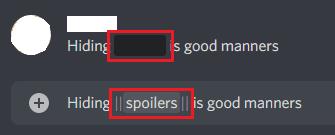
Ju mund të fshehni tekstin pas një shtrese spoileri duke vendosur një palë karaktere tubash në të dyja anët e tekstit spoiler.
Nëse tastiera juaj nuk e ka çelësin e tubit në të, mund ta shënoni tekstin si spoiler duke e theksuar përpara se të postoni mesazhin dhe më pas duke klikuar simbolin e syrit në të djathtë të shiritit që shfaqet.
Shënim: Shiriti kërcyes nuk është 100% i besueshëm, në testimin tonë nuk u shfaq nëse keni zgjedhur tekst përmes tastierës, duke përdorur shkurtore si "Ctrl + A" ose duke përdorur shift dhe tastet e shigjetave. Duket se funksionon me besueshmëri nëse në vend të kësaj theksoni tekstin me miun.
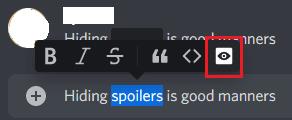
Thekso tekstin dhe më pas kliko simbolin e syrit në shiritin që shfaqet për ta shënuar si spoiler.
Ju gjithashtu mund t'i shënoni imazhet si spoiler duke shënjuar kutinë e zgjedhjes "Shëno si spoiler" në pjesën e poshtme majtas të dritares kërcyese të ngarkimit të imazhit.
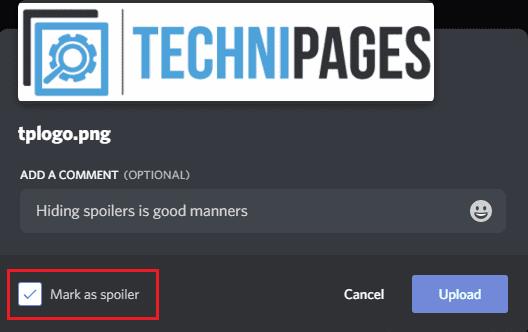
Për të fshehur një imazh pas një shtrese spoileri, shënoni kutinë e zgjedhjes "Shëno si spoiler" në këndin e poshtëm majtas të kutisë së ngarkimit të imazhit.
Duhet të keni parasysh se shënimi "Shëno si prishës" për një ngarkim imazhi nuk e shënon gjithashtu titullin si spoiler. Nëse titulli përfshin një spoiler, ju duhet të përdorni veçmas shenjën për këtë gjithashtu.
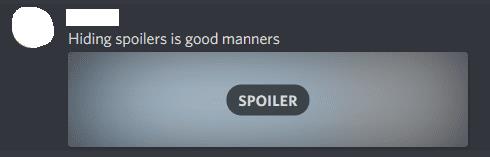
Kur shënoni një imazh si spoiler, ai nuk e fsheh fare titullin, duhet ta fshihni edhe atë manualisht duke përdorur të njëjtën sintaksë si më parë.
Mësoni si të identifikoni telefonuesit e panjohur dhe të shmangni telefonatat e padëshiruara me metodat më të mira.
Mësoni si të ndani emrat dhe mbiemrat në Excel duke përdorur formula të thjeshta ose funksionin Text to Columns. Këshilla të dobishme për MS Office
Mësoni hap pas hapi se si të çaktivizoni lidhjet e klikueshme në Notepad++ me këtë tutorial të thjeshtë dhe të shpejtë.
Shmangni shfaqjen e një shfaqjeje në Up Next në Apple TV+ për t'i mbajtur të fshehta shfaqjet tuaja të preferuara nga të tjerët. Këtu janë hapat.
Zbuloni se sa e lehtë është të ndryshoni fotografinë e profilit për llogarinë tuaj Disney+ në kompjuterin tuaj dhe pajisjen Android.
Po kërkoni alternativa të Microsoft Teams për komunikime pa mundim? Gjeni alternativat më të mira të Microsoft Teams për ju në 2023.
Ky postim ju tregon se si të shkurtoni videot duke përdorur mjete të integruara në Microsoft Windows 11.
Nëse e dëgjoni shumë fjalën Clipchamp dhe pyesni se çfarë është Clipchamp, kërkimi juaj përfundon këtu. Ky është udhëzuesi më i mirë për të zotëruar Clipchamp.
Me Regjistruesin falas të zërit mund të krijoni regjistrime pa instaluar një softuer të palës së tretë në kompjuterin tuaj Windows 11.
Nëse dëshironi të krijoni video mahnitëse dhe tërheqëse për çfarëdo qëllimi, përdorni softuerin më të mirë falas të redaktimit të videove për Windows 11.






